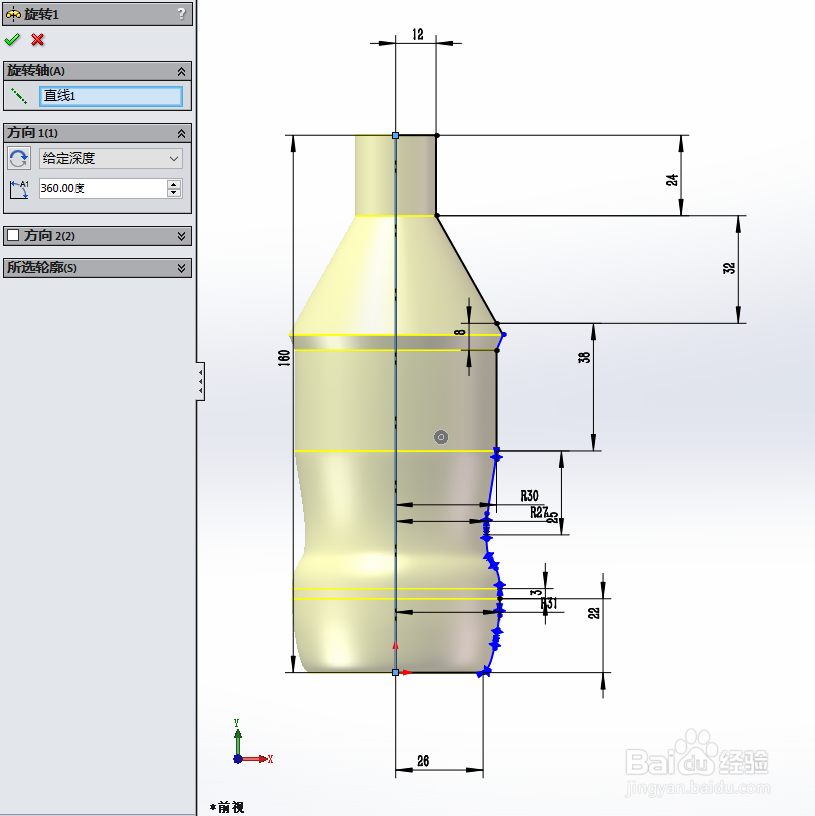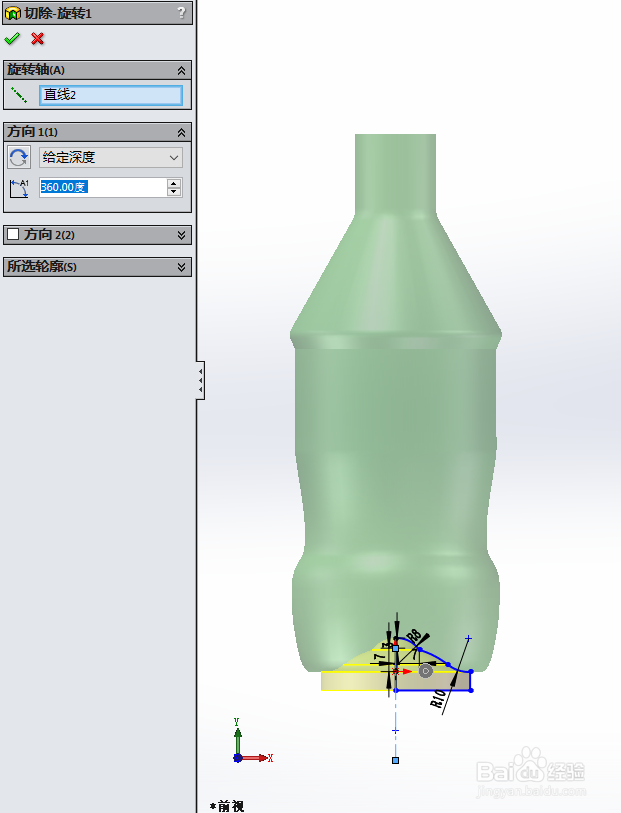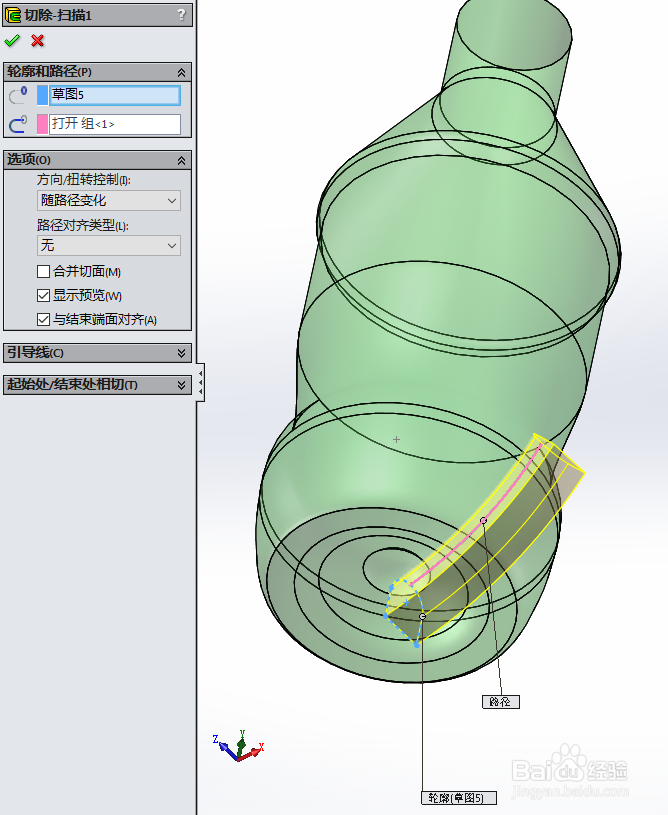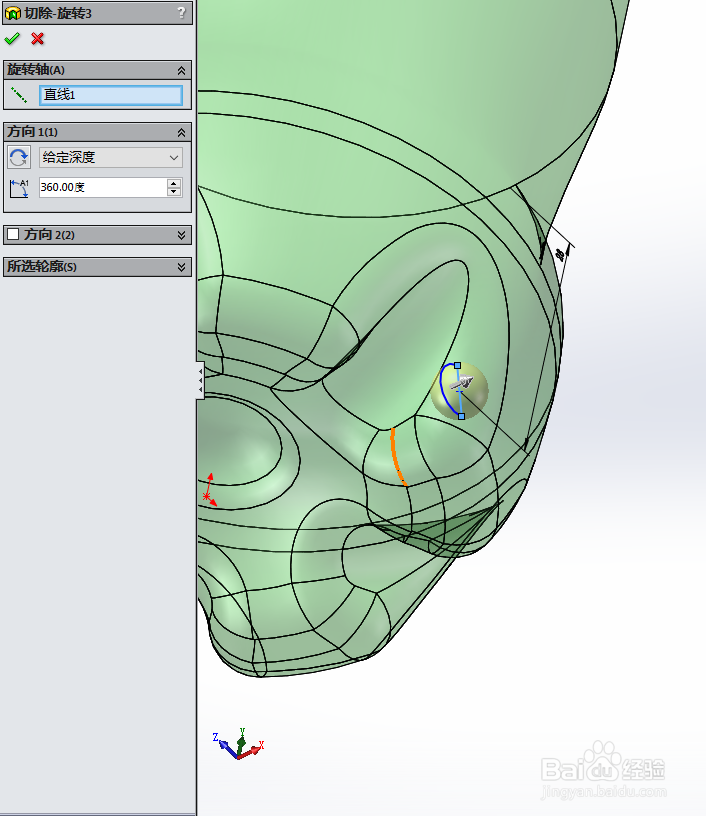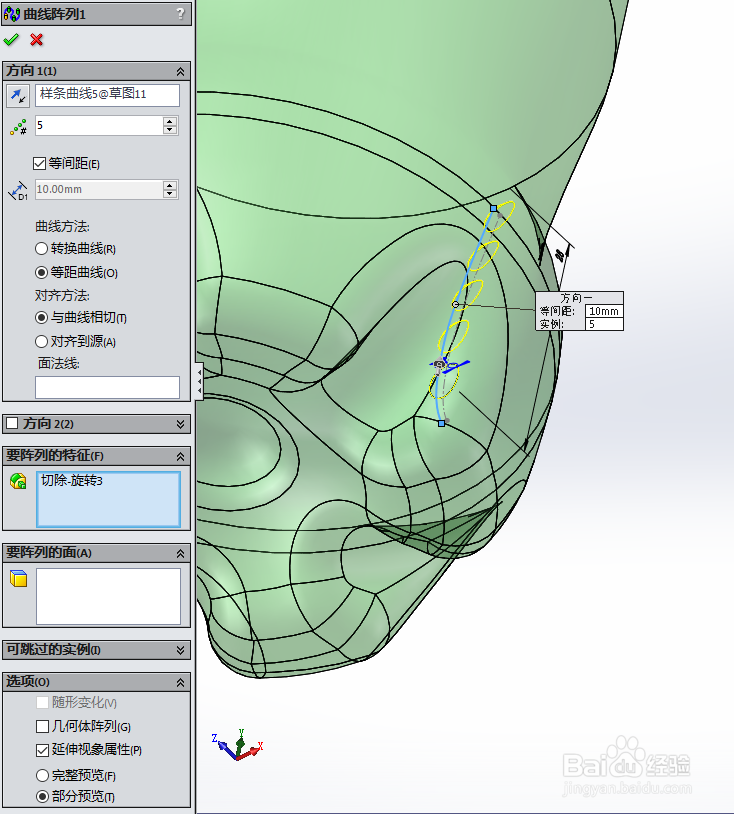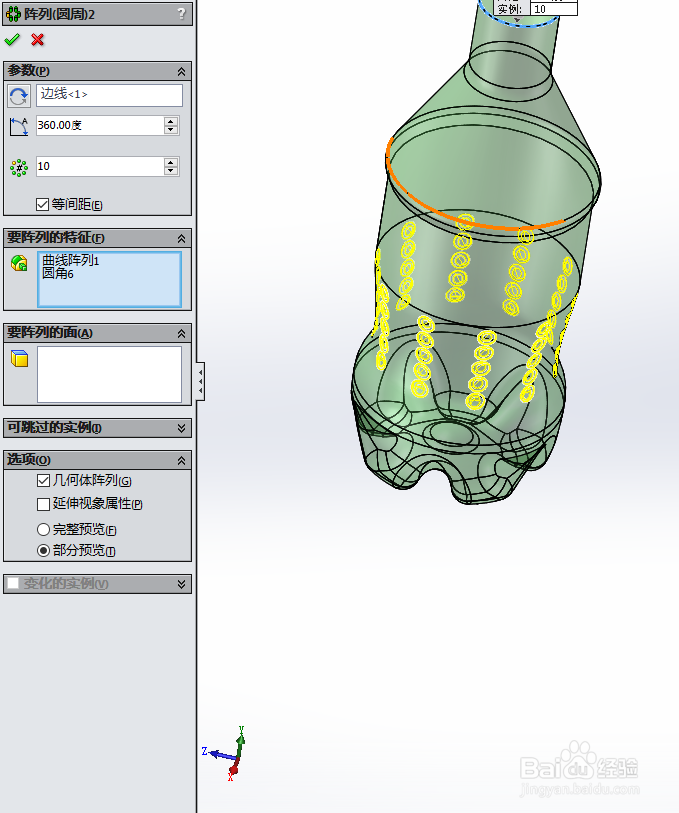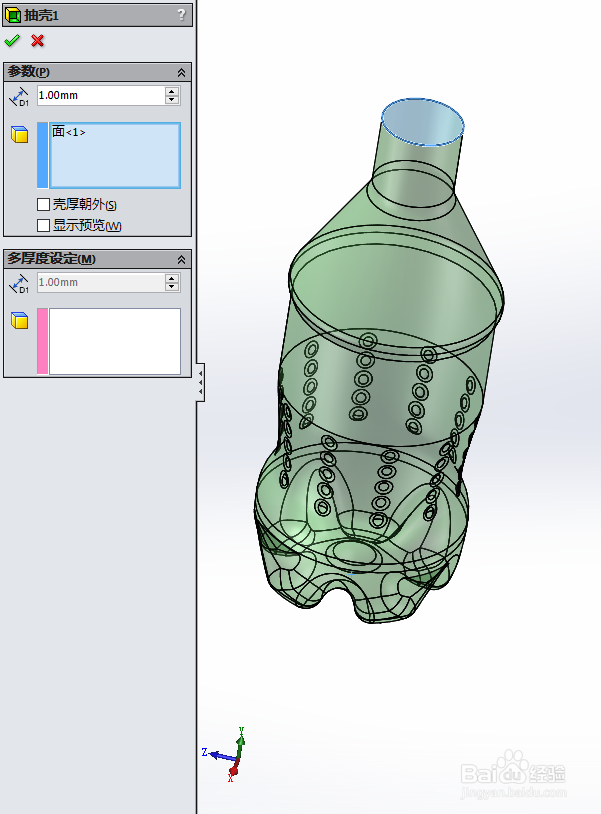1、以下说明内容,匀直接说使用的操作功能,其他都不多做说明,大家都明白的。首先使用旋转1、圆角1功能,画出如下图所示的图形:
2、然后使用切除-旋转1、切除-扫描1、圆角3功能,画出如下图所示的图形:
3、然后使用阵列(圆周)1、圆角5功能,画出如下图所示的图形:
4、然后使用切除-旋转3、曲线阵列1功能,画出如下图所示的图形:
5、然后使用圆角6、阵列(圆周)2功能,画出如下图所示的图形:
6、然后使用抽壳1功能,画出如下图所示的图形:
7、然后使用旋转2功能,画出如下图所示的图形:
8、然后使用扫描1、切除-拉伸1功能,画出如下图所示的图形:
9、完成建模如下图所示的图形:
10、最后使用渲染功能,画出如下图所示的图形: